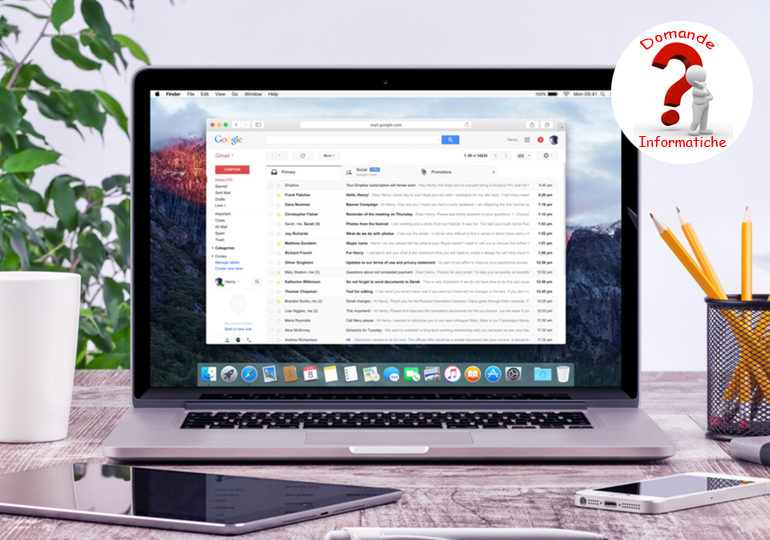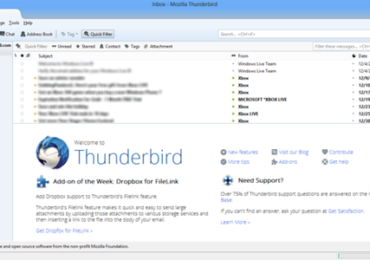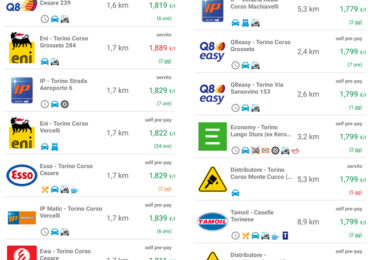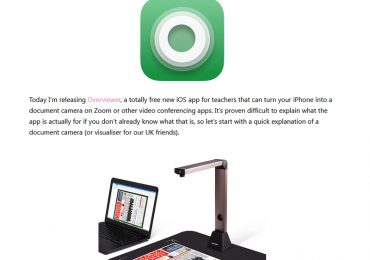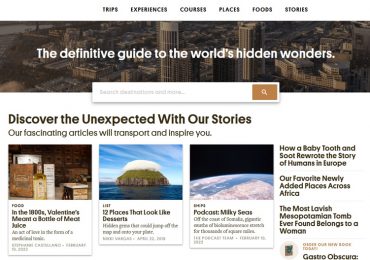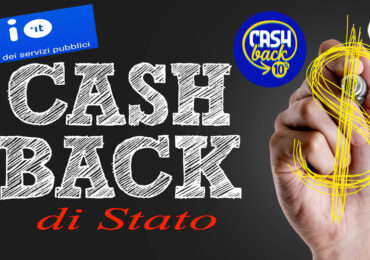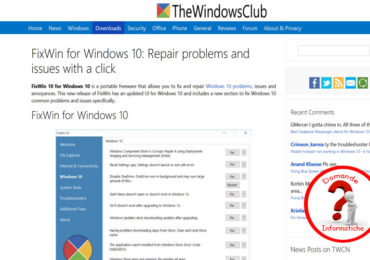Come visualizzare riquadro anteprima Gmail?
![]() Se avete un account di posta elettronica Gmail probabilmente utilizzate la versione web per consultare la vostra posta elettronica. E forse non conoscete tutte le possibili personalizzazioni della vostra pagina Gmail. Nel tempo gli sviluppatori di Google hanno notevolmente migliorato l’utilizzo del servizio di posta elettronica Gmail. Hanno introdotto miglioramenti al servizio non soltanto sotto l’aspetto di funzionalità ma anche di grafica e personalizzazione. Per questo cogliamo l’occasione di accenare al riquadro anteprima per la visualizzazione della mail selezionata. Le poche righe qui sotto potrebbero così rivelarsi utili per alcuni utenti del servizio di posta elettronica di Google che ignoravano questa personalizzazione.
Se avete un account di posta elettronica Gmail probabilmente utilizzate la versione web per consultare la vostra posta elettronica. E forse non conoscete tutte le possibili personalizzazioni della vostra pagina Gmail. Nel tempo gli sviluppatori di Google hanno notevolmente migliorato l’utilizzo del servizio di posta elettronica Gmail. Hanno introdotto miglioramenti al servizio non soltanto sotto l’aspetto di funzionalità ma anche di grafica e personalizzazione. Per questo cogliamo l’occasione di accenare al riquadro anteprima per la visualizzazione della mail selezionata. Le poche righe qui sotto potrebbero così rivelarsi utili per alcuni utenti del servizio di posta elettronica di Google che ignoravano questa personalizzazione.
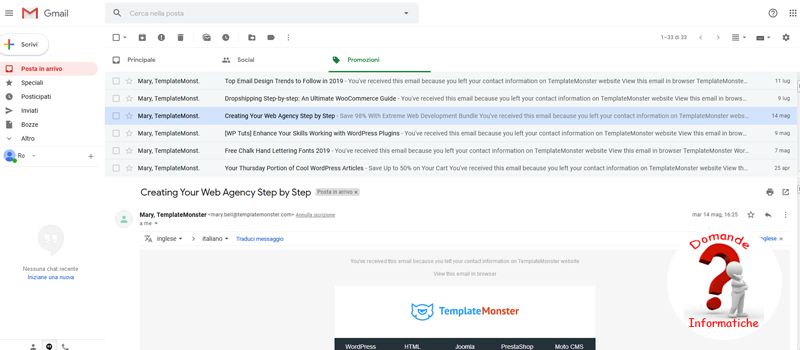
Abilitare riquadro anteprima Gmail
Gmail offre la possibilità di abilitare riquadro anteprima per le visualizzazione della mail selezionata. Chi utilizza o ha utilizzato in passato un client di posta elettronica conosce la praticità del riquadro anteprima. Il riquadro anteprima ci permette di visualizzare un’anteprima delle email senza la necessità di aprire quella di nostro interesse per leggerne l’intero contenuto. Ci permette così di mantenere la visualizzazione dell’intera lista delle mail ricevute ed andare a scorrere velocemente tra di esse. Con la versione web è però necessario agire sulle Impostazioni Gmail per abilitare la visualizzazione del riquadro anteprima. L’operazione è molto semplice e richiede pochissimi passaggi. Per prima cosa dovremo cliccare sull’icona dell’ingranaggio in alto a destra e selezionare dal menu la voce Impostazioni.
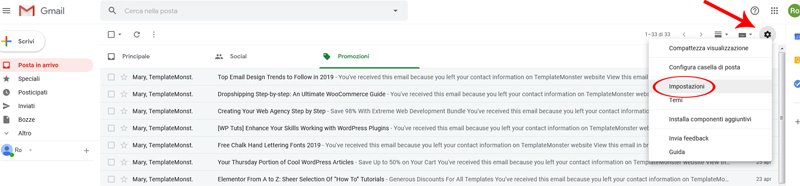
Successivamente dalla pagina delle Impostazioni Gmail dovremo individuare la voce Avanzate e selezionarla per aprire la relativa scheda. Dalla scheda Avanzate sarà così possibile andare ad individuare tra le varie opzioni quella del Riquadro anteprima. Selezionando la voce Attiva e cliccando poi sul pulsante Salva modifiche a fondo pagina andremo ad abilitare la visualizzazione del riquadro anteprima per le email.
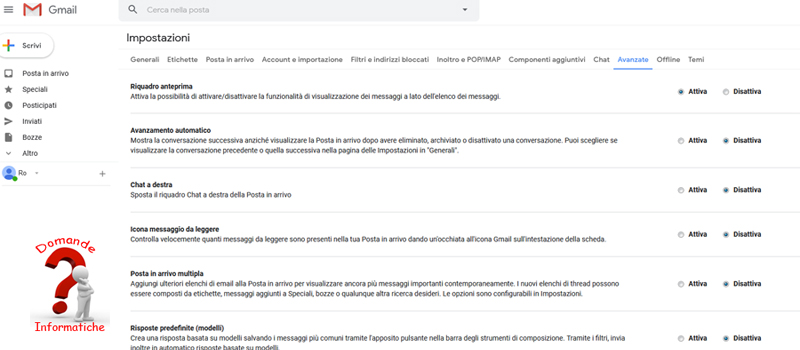 Tornando ora alla pagina principale con l’elenco delle email potremo notare alla sinistra dell’icona ingranaggio una nuova icona da cui è possibile selezionare il tipo di divisione (nessuna, orizzontale o verticale). Scegliendo orizzontale o verticale a seconda delle nostre preferenze potremo visualizzare l’anteprima della mail che andiamo a selezionare nella lista.
Tornando ora alla pagina principale con l’elenco delle email potremo notare alla sinistra dell’icona ingranaggio una nuova icona da cui è possibile selezionare il tipo di divisione (nessuna, orizzontale o verticale). Scegliendo orizzontale o verticale a seconda delle nostre preferenze potremo visualizzare l’anteprima della mail che andiamo a selezionare nella lista.